Advertentie
 Pc's hebben nog steeds onderhoud nodig, hoe graag we ook wilden, het waren magische dozen die al het werk voor ons deden. Helaas maken veel mensen fouten bij het onderhouden van hun pc. Deze fouten kunnen leiden tot hardwareschade, beveiligingsinbreuken, gegevensverlies, onnodig uitgegeven geld en algemene systeeminstabiliteit.
Pc's hebben nog steeds onderhoud nodig, hoe graag we ook wilden, het waren magische dozen die al het werk voor ons deden. Helaas maken veel mensen fouten bij het onderhouden van hun pc. Deze fouten kunnen leiden tot hardwareschade, beveiligingsinbreuken, gegevensverlies, onnodig uitgegeven geld en algemene systeeminstabiliteit.
We behandelen over het algemeen lijsten met tips voor pc-onderhoud die u moet doen, maar weten wat u niet moet doen, kan nog belangrijker zijn. We behandelen enkele van de meest voorkomende fouten, zodat u ze kunt vermijden en uw pc als nieuw kunt laten werken.
Uw besturingssysteem en software niet bijwerken
Het up-to-date houden van de software van uw computer is belangrijk. Vooral besturingssystemen, browsers en hun plug-ins worden regelmatig bijgewerkt met beveiligingsoplossingen. Als u een niet-gepatchte versie van Windows gebruikt, een verouderde versie van Firefox of kwetsbare versie van Java Is Java onveilig en moet u het uitschakelen?De Java-plug-in van Oracle komt steeds minder voor op internet, maar komt steeds vaker voor in het nieuws. Of Java nu toestaat dat meer dan 600.000 Macs worden geïnfecteerd of Oracle is ... Lees verder , uw computer is in gevaar.
Zorg dat je houd uw software up-to-date Waarom moeten apps me updaten en moet ik luisteren? [Ramen]Meldingen over software-updates lijken een constante metgezel op elke computer. Elke app wil regelmatig updaten en ze zeuren ons met meldingen totdat we toegeven en updaten. Deze meldingen kunnen lastig zijn, vooral ... Lees verder . Stel Windows in om automatisch updates te installeren of informeer u er tenminste over, laat uw browser ingesteld om automatisch te installeren updates en zorg ervoor dat Flash, Adobe Reader, Java en andere browserplug-ins die u hebt geïnstalleerd, automatisch worden bijgewerkt. Schakel deze functies voor automatisch bijwerken niet uit, ze helpen uw pc te beveiligen.
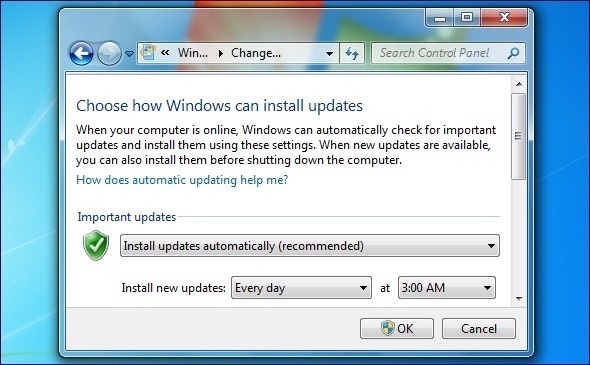
Stof laten ophopen
Na verloop van tijd hoopt zich stof op in de behuizing van uw pc. Dit stof verstopt de ventilatoren, vermindert de luchtstroom en verhoogt de temperatuur in uw pc. Een grote hoeveelheid stofophoping kan leiden tot problemen met koeling, wat zelfs kan leiden tot systeemcrashes omdat de temperatuur van uw CPU te ver stijgt. Als je veeleisende games speelt op een pc die verstopt is met stof, kan de hitte nergens heen en kan je hardware beschadigd raken.
Om de luchtstroom te helpen, moet u de behuizing van uw desktopcomputer af en toe openen en het stof verwijderen met een blikje perslucht. Het stof in je schoonmaken laptop Hoe een oververhitte laptop te repareren: 3 belangrijke tips en oplossingenDe grootste bedreiging voor je laptop is oververhitting. Hier leest u hoe u uw laptop kunt koelen en voorkomen dat deze te heet wordt. Lees verder zal waarschijnlijk moeilijker zijn, aangezien laptops over het algemeen niet bedoeld zijn om gemakkelijk te openen te zijn. Door perslucht in de ventilatieopeningen van uw laptop te spuiten, kunt u mogelijk wat stof verwijderen, maar u moet de behuizing van uw laptop openen voor een serieuze schoonmaakbeurt.

Geen back-up van uw bestanden maken
De harde schijf van uw computer zal uiteindelijk defect raken. Mogelijk mislukt het zelfs morgen. Als de harde schijf van uw computer morgen defect raakt, zou u dan een back-up hebben van al uw belangrijke documenten, foto's en andere bestanden? Of verliest u veel belangrijke gegevens?
Maak een back-upstrategie De Windows Backup and Restore GuideRampen gebeuren. Tenzij u bereid bent uw gegevens te verliezen, heeft u een goede Windows-back-uproutine nodig. We laten u zien hoe u back-ups kunt voorbereiden en herstellen. Lees verder om ervoor te zorgen dat uw bestanden niet verloren gaan met uw computer, of u nu regelmatig back-ups maakt op een verwisselbare harde schijf of in een cloudopslagdienst. Windows 8 heeft een ingebouwde back-uptool Wist je dat Windows 8 een ingebouwde Time Machine-back-up heeft?We vergeten soms met alle aandacht voor de nieuwe "Moderne" interface van Windows 8, maar Windows 8 heeft een aantal geweldige desktopverbeteringen. Een daarvan is Bestandsgeschiedenis, een ingebouwde back-upfunctie die functioneert ... Lees verder die op dezelfde manier werkt als Apple's Time Machine, terwijl Windows 7 heeft zijn eigen back-upfunctie Hoe u de functie Back-up maken en herstellen van Windows 7 instelt en gebruiktHet is nauwelijks een geheim als ik u vertel dat u vroeg of laat een back-up van uw persoonlijke gegevens nodig heeft. Heb je er nu een? Wat de meeste mensen ervan weerhoudt om regelmatig back-ups te maken ... Lees verder .
Veel mensen negeren back-ups totdat ze hun bestanden kwijtraken. Word niet een van hen - maak een back-up van uw bestanden voordat u ze kwijtraakt.
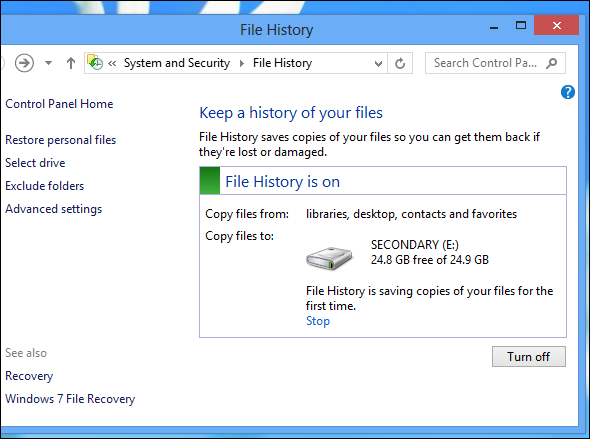
Direct aansluiten op het stopcontact
Heeft u uw desktopcomputer of laptop rechtstreeks op een stopcontact aangesloten? Je mag niet. U moet uw computer hebben aangesloten op een overspanningsbeveiliging en de overspanningsbeveiliging op de muur. Veel powerbars hebben ingebouwde overspanningsbeveiliging, maar de goedkoopste werken alleen als verlengsnoeren en bieden geen overspanningsbeveiliging.
Een overspanningsbeveiliging zorgt ervoor dat stroompieken - die bijvoorbeeld kunnen optreden tijdens zware stormen - de hardware van je computer niet kapot maken. Als u uw computer rechtstreeks op het stopcontact aansluit, kan dit door een stroomstoot worden beschadigd. Je kunt zelfs krijgen draagbare overspanningsbeveiliging voor uw laptop Een nieuwe computer aanschaffen, deel 4: hoe u uw laptop op de juiste manier beschermtBij het kiezen van de juiste computer komt veel onderzoek kijken. Moet je gaan met een laptop of desktop? Als u een laptop kiest, hoe kiest u dan welke? In al deze ... Lees verder .

Defragmenteren wanneer niet nodig
Windows defragmenteert uw harde schijf automatisch op de achtergrond, dus de meeste mensen hoeven de Schijfdefragmentatie nooit te openen en hun harde schijven handmatig te defragmenteren. Er zijn enkele uitzonderingen: als je bijvoorbeeld net een grote game hebt geïnstalleerd en je wilt maximale prestaties, wil je misschien defragmenteren voordat je de game speelt.
Het defragmenteren van uw harde schijven is echter meestal niet nodig. Op een SSD-schijf kan het zelfs schadelijk zijn - dat zou u moeten doen defragmenteer een SSD-station nooit 3 Toptips om de prestaties te behouden en de levensduur van uw SSD te verlengenStandaard harde schijven zijn al jaren de snelheidsbeperkende factor in het algehele reactievermogen van het systeem. Hoewel de grootte van de harde schijf, de RAM-capaciteit en de CPU-snelheid bijna exponentieel zijn gegroeid, is de draaisnelheid van een harde schijf, ... Lees verder .
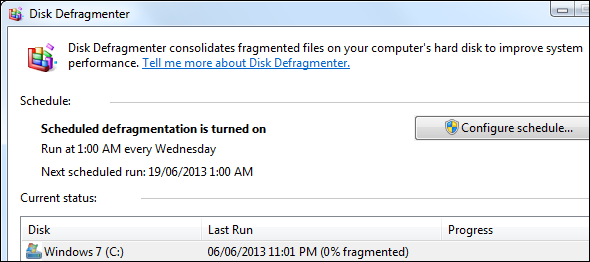
Meerdere antivirusprogramma's uitvoeren
U mag slechts één antivirusprogramma op uw computer gebruiken. Antivirusprogramma's haken diep in het besturingssysteem en controleren programma's voordat ze worden uitgevoerd. Als er twee antivirusprogramma's zijn die dit tegelijk proberen te doen, kunnen ze elkaar storen en ervoor zorgen dat uw computer crasht. Ze kunnen elkaar identificeren als malware of voorkomen dat elkaar werken.
Zorg ervoor dat er maar één antivirusprogramma op de achtergrond is geïnstalleerd en actief is. Als u een second opinion wilt, kunt u een antivirusprogramma gebruiken dat gewoon zal zijn voer een systeemscan uit terwijl deze niet op de achtergrond wordt uitgevoerd Wat is het voordeel of een online / cloudgebaseerde antivirus?Het lijkt erop dat alle apps die we op onze computers gebruiken tegenwoordig naar de cloud migreren. E-mailen, chatten, documenten en afbeeldingen bewerken - steeds vaker gebruiken we cloudgebaseerde oplossingen voor bijna alles. Er zijn... Lees verder .

Met behulp van een Registry Cleaner of "PC Cleaning" App
Iedereen wil je een programma verkopen dat op de een of andere manier je computer zal versnellen door tijdelijke bestanden te verwijderen en je register op te schonen. Deze programma's zijn op zijn best niet nodig en in het slechtste geval schadelijk. Hoe dan ook, veel van hen zullen een hap van je bankrekening halen.
We hebben al besproken waarom registeropschoonprogramma's zijn niet nuttig Registry Cleaner gebruiken: maakt het echt een verschil?Advertenties voor registeropschoonprogramma's zijn overal op internet te vinden. Er is een hele branche die erop uit is om onervaren computergebruikers te overtuigen dat hun register moet worden gerepareerd en dat, voor tien eenvoudige betalingen van $ 29,95, hun ... Lees verder . Een registeropschoner versnelt uw computer niet, maar kan uw register beschadigen.
De apps voor "pc-reiniging" die om drie uur 's nachts op televisie worden geadverteerd en op banneradvertenties overal op internet zijn eveneens overbodig. Als u tijdelijke bestanden wilt verwijderen, kunt u de gebruiken Schijfopruimingsprogramma 5 manieren om uw computer op te schonen met een geautomatiseerd script [Windows]Computeronderhoud is niet bepaald iets dat de meeste mensen onthouden om te doen. Voor de algemene gebruiker die niet bepaald technisch onderlegd is, wanneer een computer niet werkt, roepen ze om hulp of kopen ze gewoon een nieuwe ... Lees verder meegeleverd met Windows of gebruik de gratis CCleaner-hulpprogramma Optimaliseer uw systeem om optimaal te werken met CCleanerIn de afgelopen twee jaar is CCleaner behoorlijk veranderd in termen van versienummers... tot nu toe naar versie 3.10 op het moment van schrijven. Hoewel het programma visueel eigenlijk niet veel is veranderd (het is ... Lees verder . Vermijd de betaalde apps voor pc-opschoning.

Luchtstroom belemmeren
Uw computer heeft nodig goede koeling Hoe een nieuwe pc-koelventilator te installerenComputers zijn de afgelopen tien jaar veel veranderd, maar één ding blijft hetzelfde: de behoefte aan koeling. Efficiëntie heeft de temperaturen verlaagd, maar heeft warmte niet als een probleem geëlimineerd. Dat is vooral waar ... Lees verder . Naast ervoor te zorgen dat stof de ventilatieopeningen niet verstopt, moet u ervoor zorgen dat de ventilatieopeningen niet worden geblokkeerd. Als u bijvoorbeeld een desktop-pc in een toren heeft, zorg er dan voor dat de ventilatieopeningen niet tegen een muur zijn gedrukt. Als je een laptop met een ventilatieopening hebt, plaats hem dan niet op een bed waar hij in wegzakt, waardoor de deken de ventilatieopeningen blokkeert. Leg uw laptop niet op uw schoot in een positie die ervoor zorgt dat de ventilatieopeningen ook worden geblokkeerd. Houd altijd rekening met koeling en luchtstroom.
Dit is vooral belangrijk bij het spelen van een veeleisend spel of het anderszins belasten van je pc. Als u gewoon op internet surft, mag uw computer niet te warm worden. U kunt wegkomen door de ventilatieopeningen van uw laptop korte tijd te blokkeren tijdens licht gebruik, maar laat het niet lang zo.

Gevaarlijke of vervelende programma's installeren
Bij het installeren van programma's op uw computer moet u waakzaam zijn. Beoordeel de betrouwbaarheid van elk programma voordat u het downloadt Hoe u uw onderzoek kunt doen voordat u gratis software downloadtVoordat u een gratis programma downloadt, moet u zeker weten dat het betrouwbaar is. Bepalen of een download veilig is, is een basisvaardigheid, maar een die iedereen nodig heeft, vooral op Windows. Gebruik deze tips om ervoor te zorgen dat u ... Lees verder . Installeer geen programma's die er scammy uitzien. Wees voorzichtig bij het installeren van software Een eenvoudige checklist voor het veilig installeren van gratis software zonder alle rommelStel je voor - je hebt zojuist deze geweldige gratis software gevonden waar je enthousiast over bent vanwege alles wat het voor je kan doen, maar wanneer je het installeert, ontdek je dat het vol zit ... Lees verder zodat u geen browserwerkbalken en andere adware installeert die u zullen irriteren. Ken de soorten bestanden die gevaarlijk zijn en wees voorzichtig bij het uitvoeren ervan - download bijvoorbeeld geen screensavers, die virussen kunnen bevatten.
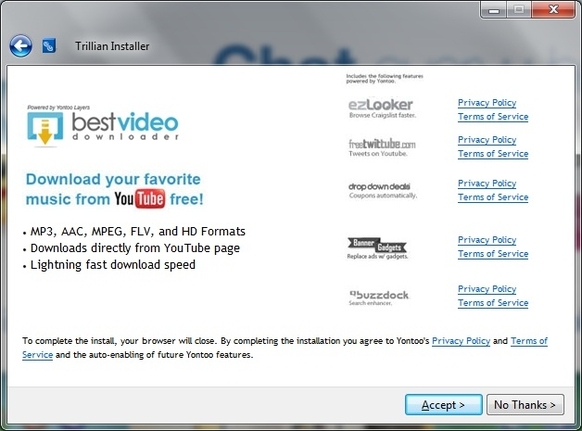
Krachtige grafische kaarten gebruiken
Iedereen houdt van krachtige hardware, maar de meeste mensen hebben deze niet nodig. Als je een pc voor je ouders bouwt of een bestaande pc upgradet, stop er dan niet alleen de meest energie-hongerige grafische kaart in. Wat nog belangrijker is, installeer niet alleen twee van de meest energie-hongerige grafische kaarten in een SLI Wat is SLI en hoe kan het de spelprestaties verbeteren?Soms wordt een nicheterm als vanzelfsprekend beschouwd. We hebben een aantal van dergelijke termen in de wereld van computerhardware, en een daarvan is SLI. Het bestaat al zo lang dat geeks het nemen ... Lees verder of Crossfire setup. De krachtigste grafische kaarten kunnen veel elektriciteit opzuigen, zelfs als ze niet intensief worden gebruikt. Zelfs als je veel op die grafische kaart hebt, is het misschien niet de moeite waard om te installeren - als je nooit games speelt, zal het je elektriciteitsrekening alleen maar verhogen.
Probeer te voorkomen dat u andere hardware gebruikt die ook teveel elektriciteit opzuigt. Als u bijvoorbeeld nog steeds een oude CRT-monitor gebruikt, moet u upgraden naar een LCD-monitor - zij nemen veel minder elektriciteit om te werken Hoeveel kost uw pc om te draaien? Lees verder , naast het elimineren van de CRT-monitorflikkering die hoofdpijn kan veroorzaken.

We zijn er zeker van dat dit niet de enige wijdverbreide fouten zijn die mensen maken. Laat een reactie achter en deel andere slechte pc-onderhoudsgewoonten die mensen moeten vermijden!
Afbeelding tegoed: Serviceman Testing Computer via Shutterstock, versageek op Flickr, Electric Power Bar via Shutterstock, Paul Sullivan op Flickr, foskarulla op Flickr
Chris Hoffman is een techblogger en een allround technologieverslaafde die in Eugene, Oregon woont.

